提高Blender软件3D渲染性能的10种方法,渲染效率飙升!

我们可以将影响渲染速度的因素分为四类,包括硬件、渲染设置、场景和外部软件因素。在本文中,小编为大家带来了外网知名的3D艺术家Erik Selin分享的10种提高Blender软件3D渲染性能的方法,主要侧重于Cycles渲染。
一、渲染设置
1.调整样本
我们首先可以改变的是样本数。Cycles是一款光线追踪渲染引擎,它会为每个像素投射多条光线,并根据这些光线在场景中的反射来确定像素的颜色。如果我们减少每像素的投射光线数量(即样本数),那么我们就能减少计算的次数,从而提高渲染速度。你可以在属性面板的“渲染设置”中找到“采样设置”进行修改。
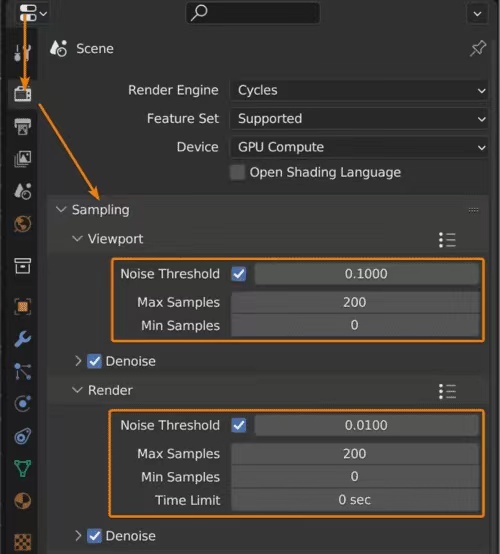
2.使用去噪
去噪是利用AI技术去除渲染过程中产生的噪点。我们认为这是一种后期处理效果,它与较低的采样率一起使用,可以帮助我们减少噪点。Blender提供了两种去噪器——Optix去噪器和OpenImage去噪器。这两种去噪器都可以在Cycles渲染设置中使用。
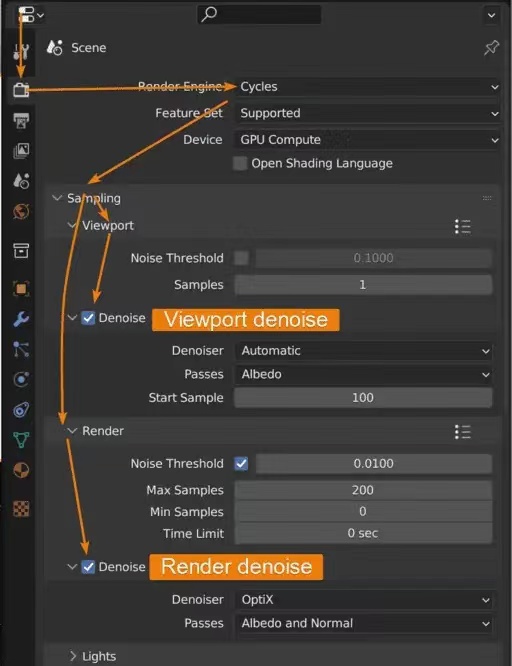
3.降低分辨率并缩放
我们可以先使用低分辨率来生成渲染图像,然后利用AI技术对其进行缩放。这样一来,我们只需要很少的时间就能制作出与原始分辨率非常相似的图像。要更改分辨率,请进入Blender属性面板中的“输出设置”进行修改。
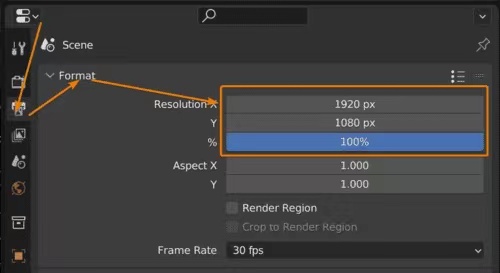
4.减少光线反射的数量
减少计算量的另一个方法是减少光线反射的数量。我们可以在Blender属性面板的“渲染设置”中找到“光线反射”选项。展开“光线路径”中的“最大反弹”菜单栏,我们将看到各种可调整的射线类型。在这里,我们可以根据具体场景进行调整。
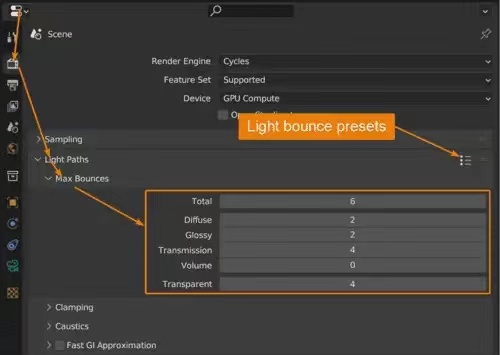
二、场景改进
5.优化几何形状
我们可以通过多种方法优化几何形状。比如减少几何体的使用量或者尽可能使用实例而非重复。
6.烘焙、缓存和预渲染
烘焙、缓存和预渲染是我们可以用来事先计算数据的一类工具,这样在渲染时这些东西就已经为我们计算好了,渲染时只需花费很少的时间。
7.使用较小的纹理
在许多情况下,1k或2k质量的纹理已经足够,即使在高保真场景中也如此。在一个场景中,如果有一半的纹理是1k而不是4k,那么所需的内存和处理额外数据所需的时间就会大不相同。
三、硬件
8.升级GPU或CPU
如果其他方法都不奏效,我们可能需要升级硬件。具体到渲染性能,Blender 有自己的基准和数据,具体如图所示:
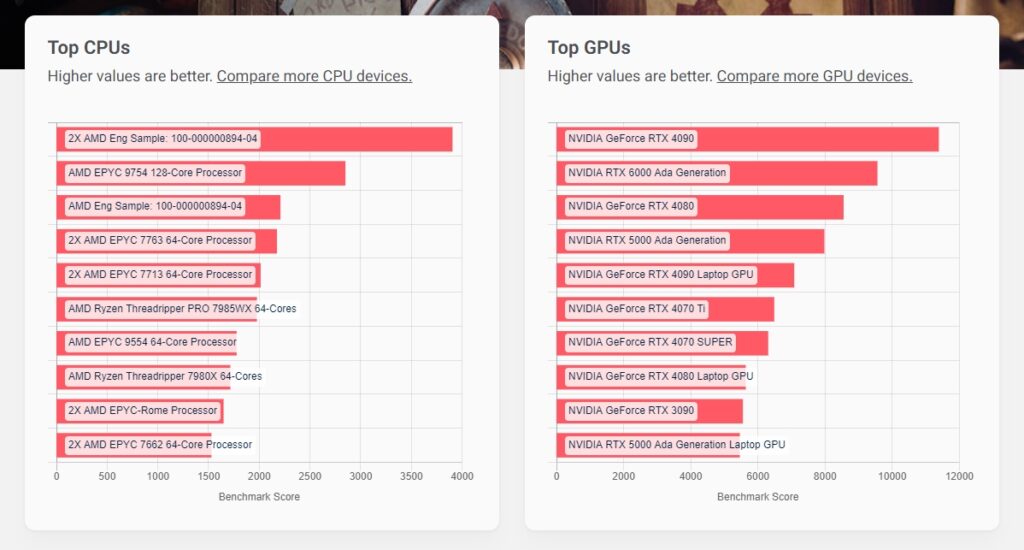
9.升级内存
尽管内存对实际性能的影响较小,但我们仍需要足够的内存来适应我们要渲染的场景。如果您的 Blender 场景占用过多内存,那么您的工作和渲染效果可能会大打折扣。
三、外部软件因素
10.使用云渲染农场
云渲染农场在近年来被越来越多的设计师所采用,因为它可以显著提高渲染速度,节省大量时间和精力。只需将Blender项目上传到云端服务器,就可以利用高性能计算集群来进行渲染,从而获得更加精确、更快速的渲染结果。
具体操作可见这篇内容:
Blender动画怎么云渲染?一分钟学会渲染速度提升数十倍![]() https://news.vsochina.com/cn/industry/6034
https://news.vsochina.com/cn/industry/6034
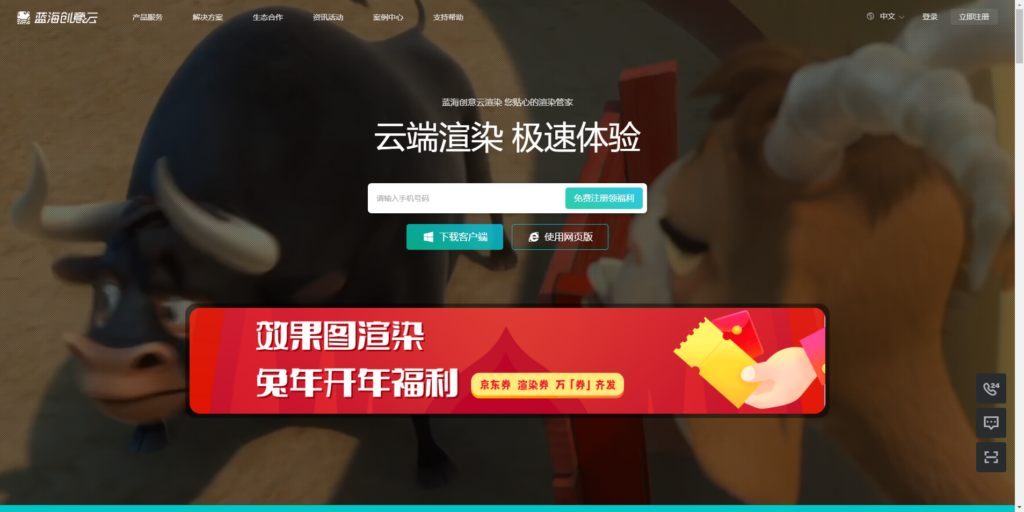
如果你从未尝试过使用云渲染农场,那么你可以试试蓝海创意云渲染农场蓝海创意云渲染农场![]() https://www.vsochina.com/cn/render新用户注册可以领取诸多福利,活动期间还有200代金券免费领取使用!
https://www.vsochina.com/cn/render新用户注册可以领取诸多福利,活动期间还有200代金券免费领取使用!
具体和其他平台的对比测评结果详看这一篇:
云渲染年中最新测评!2023最佳云渲染平台揭晓!![]() https://blog.csdn.net/LhcyyVSO/article/details/132410498
https://blog.csdn.net/LhcyyVSO/article/details/132410498

本文来自互联网用户投稿,该文观点仅代表作者本人,不代表本站立场。本站仅提供信息存储空间服务,不拥有所有权,不承担相关法律责任。 如若内容造成侵权/违法违规/事实不符,请联系我的编程经验分享网邮箱:chenni525@qq.com进行投诉反馈,一经查实,立即删除!